win11下载路径怎么设置[多图]
教程之家
Win11
win11下载路径如何设置?一般win11下载的文件或软件默认是保存安装到系统盘c盘的,但是长期以往会导致c盘空间变小,影响运行速度,因此有些网友想重新设置win11下载路径。下面小编教下大家win11下载路径怎么设置的方法。
win11下载路径怎么设置
工具/原料
系统版本:windows11
方法步骤
1.win11下载的默认路径如何更改?首先我们按下键盘的win+i键打开系统设置中的存储窗口。
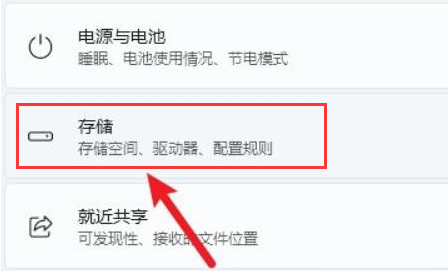
2.接着我们在高级存储设置选项中,打开保存新内容地方栏目。
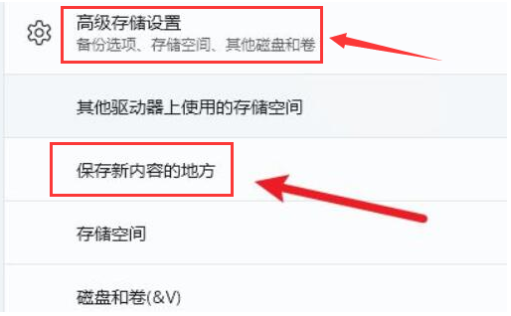
3.此时选择需要更改的项目,我们只需修改子栏目中的储存路径位置即可完成设置win11下载路径的操作。
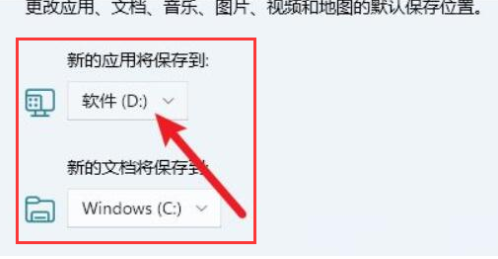
总结
win11下载的默认路径如何更改?首先我们按下键盘的win+i键打开系统设置中的存储窗口。
接着我们在高级存储设置选项中,打开保存新内容地方栏目。
此时选择需要更改的项目,我们只需修改子栏目中的储存路径位置即可完成设置win11下载路径的操作。
![微软新系统win11发布了吗[多图]](https://img.jiaochengzhijia.com/uploadfile/2022/1224/20221224204853627.png@crop@160x90.png)
![参加win11内测的方法[多图]](https://img.jiaochengzhijia.com/uploadfile/2022/1224/20221224102452534.png@crop@160x90.png)
![怎么安装正版win11[多图]](https://img.jiaochengzhijia.com/uploadfile/2022/1223/20221223200051981.jpg@crop@160x90.jpg)
![3代酷睿装win11教程[多图]](https://img.jiaochengzhijia.com/uploadfile/2022/1222/20221222231250862.png@crop@160x90.png)
![win11release preview是什么 win11release preview频道详细介绍[多图]](https://img.jiaochengzhijia.com/uploadfile/2021/0817/20210817235150335.jpg@crop@160x90.jpg)
![win11 c盘怎么扩容的教程[多图]](https://img.jiaochengzhijia.com/uploadfile/2022/0402/20220402041324125.png@crop@240x180.png)
![怎么看升级到win11是不是正式版[多图]](https://img.jiaochengzhijia.com/uploadfile/2022/0427/20220427145005966.png@crop@240x180.png)
![操作失败 错误为0x0000bcb怎么办 操作失败 错误为0x0000bcb解决方法[多图]](https://img.jiaochengzhijia.com/uploadfile/2021/0930/20210930140309304.jpg@crop@240x180.jpg)
![更新windows11为什么进度条会不动 更新windows11进度条不动的原因介绍[多图]](https://img.jiaochengzhijia.com/uploadfile/2021/0813/20210813172001784.jpg@crop@240x180.jpg)